excel的数据透视表怎么弄(Excel透视表制作方法)
在数据处理和分析领域,Excel 是一款强大且广泛应用的工具,而数据透视表则是 Excel 中极为实用的功能。掌握了数据透视表的制作方法,能够大大提高数据分析的效率和灵活性,让复杂的数据变得清晰易懂并挖掘出有价值的信息。下面将详细介绍如何制作 Excel 的数据透视表。
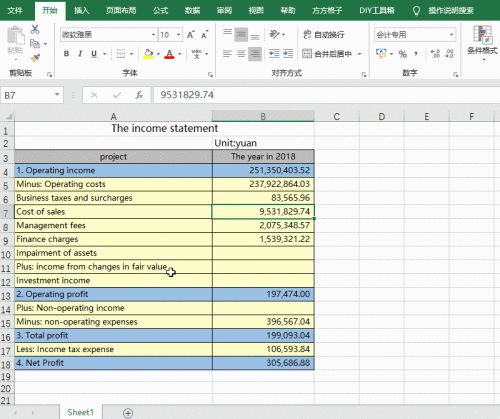
了解数据源的准备。确保你的数据是以规范的表格形式呈现,有明确的列标题(字段名),每列数据类型相对一致,并且包含需要分析的数据记录。例如,一份销售数据表,有“日期”“产品名称”“销售数量”“销售额”等列,数据完整且无错误。
接下来是创建数据透视表的基本步骤。选中数据源中的任意单元格,然后在菜单栏中选择“插入 - 数据透视表”。此时会弹出一个对话框,再次确认数据区域是否正确,通常 Excel 会自动识别,点击“确定”即可。这一步是开启数据透视表制作流程的关键入口,它将引导你进入一个新的工作表界面来构建数据透视表。
然后是布局设置。在新的界面右侧会出现“数据透视表字段列表”窗格,这里列出了源数据中的所有字段。你可以将要分析的字段拖放到“行标签”“列标签”“数值”等区域。比如,你想分析不同产品在不同时间段的销售情况,就将“产品名称”拖到“行标签”,“日期”拖到“列标签”,“销售额”拖到“数值”。通过这样的操作,数据透视表就会按照你指定的维度开始组织和汇总数据。“行标签”用于展示数据的行维度分类,如不同的产品;“列标签”用于展示列维度分类,如各个月份;“数值”区域则是你要进行统计计算的数据,如求和、平均值等。Excel 默认会对数值区域的字段进行求和运算,你也可以根据需求修改计算方式,比如改为求平均值、最大值等,只需点击数值区域的下拉菜单进行选择即可。
接着是格式化与美化。为了让数据透视表更清晰易读,可以进行一些格式化操作。可以调整列宽和行高,使数据显示完整且美观。还可以对数值进行格式设置,如保留两位小数、添加货币符号等。另外,通过条件格式功能,可以根据数据的值自动设置单元格的填充颜色或字体样式,以突出显示特定的数据范围,比如销售额排名前几的产品用绿色背景标注,销售额较低的用红色背景标注,这样能更直观地发现数据中的重要信息。
最后是利用数据透视表进行数据分析与洞察。一旦完成了基本的创建和格式设置,你就可以深入分析数据了。通过观察数据透视表中的汇总数据,可以快速发现销售趋势、产品销量差异、时间周期变化等信息。还可以进一步使用数据透视表的筛选功能,只查看特定条件下的数据,例如只看某一产品类别在某个地区的销售情况,或者筛选出销售额大于某个阈值的数据记录。此外,结合图表功能,将数据透视表的数据转化为直观的图表,如柱状图、折线图等,能更形象地展示分析结果,便于向他人汇报或自己理解数据背后的规律和关系。
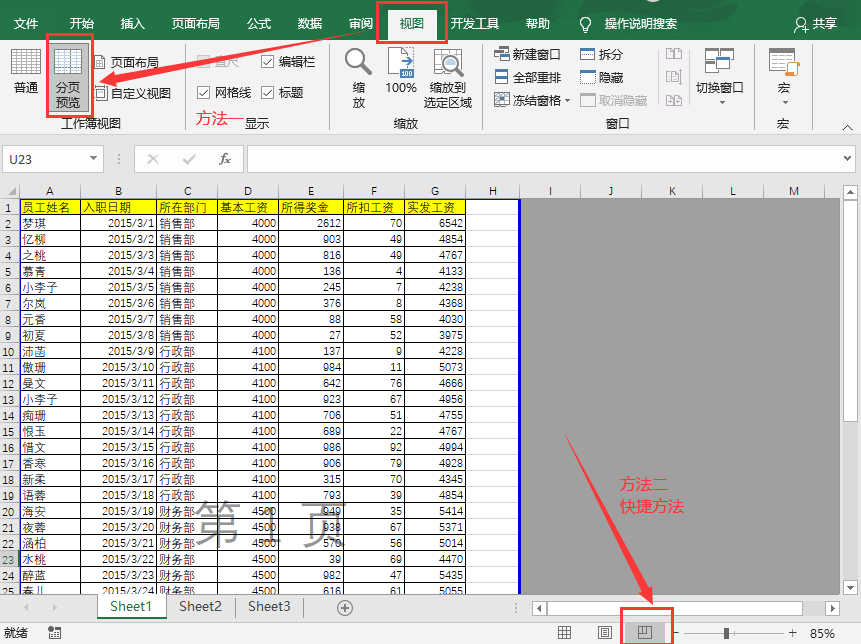
Excel 的数据透视表是数据分析的有力工具。从准备数据源开始,经过创建、布局设置、格式化等步骤,到最终利用它进行深入的数据分析与洞察,每个环节都紧密相连。只要掌握了这些要点并不断实践应用,就能轻松玩转 Excel 数据透视表,为各种数据处理任务提供高效准确的支持,无论是商业数据分析、财务报表制作还是其他领域的数据处理,都能发挥其巨大的价值,帮助我们从海量数据中提取关键信息,做出更明智的决策。
不知道这篇文章是否符合您的预期?如果您有任何想法或建议,欢迎随时告诉我。




